ページ内コンテンツ
概要
管理画面から加盟店グループ情報を新規登録する際の手順です。
「一件ずつの手動登録」または「CSVアップロードによる一括登録」が可能です。
支払方法にて「掛け払い決済」を導入している際に活用できる機能です。
複数の加盟店を加盟店グループに紐づけることで、掛け払い決済利用時の請求先を1つにまとめることが可能です。
管理画面から手動登録
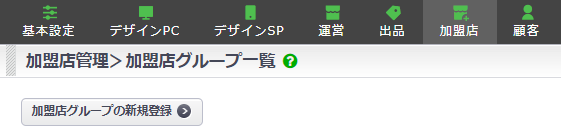
各タブに必要情報を入力します。
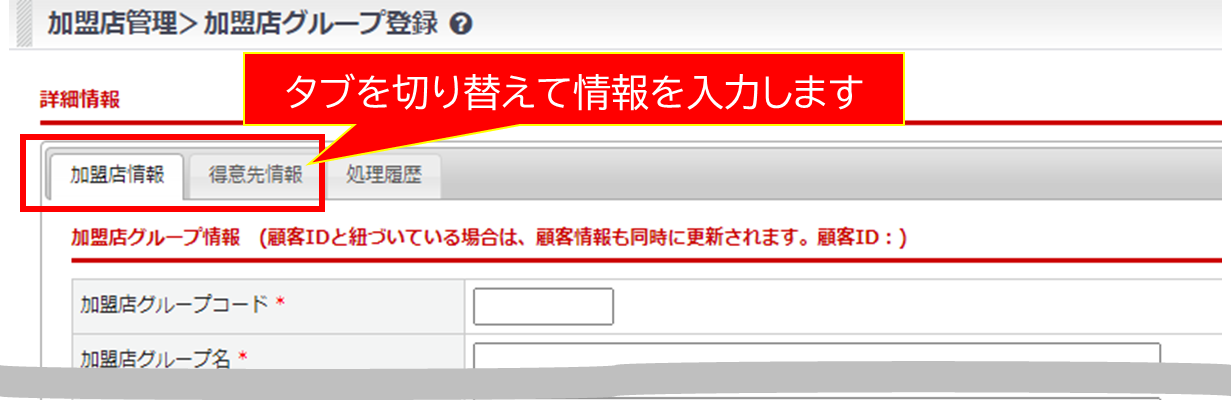
各タブの項目解説
[加盟店情報]タブ・[得意先情報]タブ、それぞれの必須項目があります。
項目詳細は、以下のリストを開いてご確認ください。
| 項目 | 内容 |
|---|---|
| 加盟店グループコード* | 管理用のコードを入力 ※英数字・ハイフンのみ使用可 |
| 加盟店グループ名* | 加盟店グループの名称を入力 |
| 加盟店グループ名 (フリガナ) | 加盟店グループの名称のフリガナを入力 |
| 郵便番号* | 入力後に【住所入力】ボタンを押下すると、郵便番号に紐づく住所表示される |
| 住所* | 都道府県、市町村区、番地・ビル名を入力 |
| 電話番号* | 電話番号を入力 |
| FAX | FAX番号を入力 |
| メールアドレス* | メールアドレスを入力 ※「別の加盟店グループ」または「加盟店」で登録済みのメールアドレスは利用不可 |
| 部署 | 部署名を入力 項目名は「カートシステム設定>加盟店設定」にて設定が可能です。 |
| 代表者名* | 代表者の氏名を入力 |
| 代表者名(フリガナ) | 代表者の氏名フリガナを入力 |
| 表示順 | 管理画面内での表示順 ※1が優先高、未入力は優先低となります |
| 備考 | 備考の登録がある場合、受注一覧において「顧客備考」として表示される |
掛け払い決済利用時の請求先となる、請求情報の管理を行うタブです。
社内管理情報
| 項目 | 内容 |
|---|---|
| 加盟店分類名 | 加盟店分類を指定します。 「システム設定>マスター管理>加盟店管理:加盟店分類」より編集可能です。 |
| 営業担当者 | 社内管理用として、営業担当者の情報が登録できます。 「システム設定>メンバー管理」にて登録されている内容が表示されます。 |
得意先情報
| 項目 | 内容 |
|---|---|
| 得意先コード* | 管理用のコードを入力してください。 ※英数字・ハイフンのみ使用可 |
| 得意先名* | 請求先となる企業名を入力してください。 |
| 得意先名(フリガナ) | 請求先となる企業名のフリガナを入力してください。 |
| 郵便番号* | 住所情報(郵便番号)を入力してください。 「住所入力」ボタンを押下すると、紐づく住所情報が「住所」欄に表示されます。 |
| 住所* | 住所情報(都道府県、市町村区、番地・ビル名)を入力してください。 |
| 電話番号* | 電話番号を入力してください。 |
| FAX | FAX番号を入力してください。 |
| メールアドレス* | メールアドレスを入力してください。 |
| 部署名 | 部署名または店舗名を入力してください。 |
| 担当者名* | 担当者氏名を入力してください。 |
| 担当者名(フリガナ) | 担当者氏名フリガナを入力してください。 |
| 役職 | 担当者の役職を入力してください。 |
| 敬称 | 担当者の敬称をプルダウンから選択してください。 |
| 以下の項目は掛け払い決済をご利用する場合の顧客審査に利用される情報です。 (※ マネーフォワード 掛け払い または 掛払い.com をご利用の際に表示されます。) | |
| 事業所区分 | 「法人」「個人」より選択してください。 |
| 法人番号 | 法人番号を入力してください。 |
| 代表者名 | 代表者氏名を入力してください。 |
| 代表者名カナ | 代表者氏名フリガナを入力してください。 |
| 顧客の主なサービス、商材 | 顧客のサービスや商材を入力してください。 |
| 顧客Webサイト | 顧客のWebサイトのURLを入力してください。 |
| その他情報 | その他記入事項を入力してください。 |
| 希望与信額 | 希望の与信枠金額を入力してください。 |
請求情報-NP掛け払い情報
NP掛け払いご利用時のみ入力します。
| 項目 | 内容 |
|---|---|
| 請求区分 | NP掛け払いを利用する場合は「利用する」を選択してください。 |
| 購入企業ID | 顧客審査完了後、自動で入力されます。 ※基本設定>店舗設定>「掛け払い決済設定」タブ内の NP掛け払い「購入企業ID種別 採番ルール」の設定値が適用されます。 |
| 請求書送付方法 | 請求書の送付方法を選択してください。 |
請求情報-マネーフォワード 掛け払い情報
マネーフォワード 掛け払いご利用時のみ入力します。
| 項目 | 内容 |
|---|---|
| 請求区分 | マネーフォワード 掛け払いを利用する場合は「利用する」を選択 |
| 顧客番号 | 顧客審査完了後、自動で入力される ※基本設定 > 店舗設定 >「掛け払い決済設定」タブ内の マネーフォワード 掛け払い「顧客番号 採番ルール」の設定値が適用されます |
| 顧客登録状況 | 顧客審査の結果や状況が表示される。 顧客審査を行うときは、「*顧客登録依頼」を選択して登録する。 |
| 与信枠 | 現在の与信枠金額と与信額残高が【増枠申請】ボタン上の欄に表示される。 また、審査状況が【増枠申請】ボタン下の欄に表示される。 ・増枠申請する クリックすると増枠申請用のウィンドウが開く。 希望与信額と希望の取引登録期間を指定し申請する。 |
| 請求先 | 登録した請求先が一覧表示される。 ・請求先を追加する 【請求先追加】ボタンをクリックすると新規登録画面が開く。 ・注文時に非表示にしたい請求先がある 一覧左の「非表示」欄にチェックを入れて登録する。 ・注文時の請求先の表示順を変更する 一覧右の矢印アイコンを上下にドラッグ&ドロップして表示順を調整。 表示順を変更すると【表示順を更新する】ボタンが表示される。 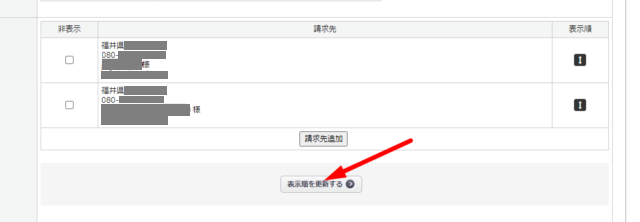 |
| 支払いサイト | 請求のタイミングを「都度請求」「月初請求」より選択。 詳しくはこちら。 |
| 請求書送付方法 | 請求書の送付方法を選択。 |
加盟店グループデータに紐づくメールアドレスをもとに、
MailDealerでの対応履歴の確認が可能です。
※MailDealerとの連携機能をご利用時のみ、タブが表示されます。
ページ下部の【この内容で登録する】をクリックします。
CSVアップロードで登録
CSVデータを作成し、[#盟店グループCSV登録]よりアップロードします。
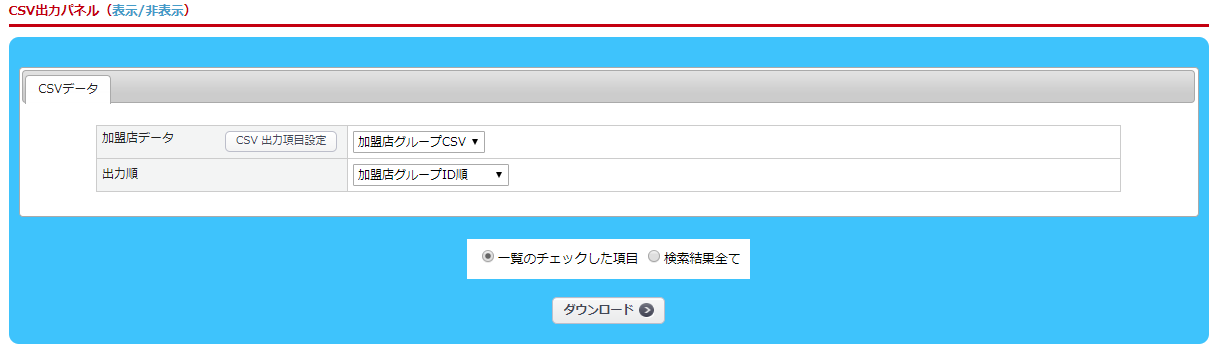
CSVファイルは加盟店 > 加盟店グループ管理 の「CSV出力パネル」からダウンロード可能です。
文字コードは【Shift_JIS】で作成してください。UTF-8、UTF-16、UTF-7等には対応しておりません。

【ファイルを選択】ボタンをクリックするとファイル選択ウィンドウが開きます。
作成したCSVを選択し、【この内容で登録する】をクリックします。

